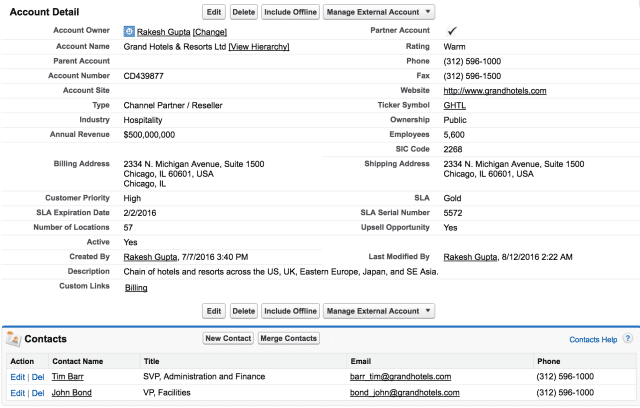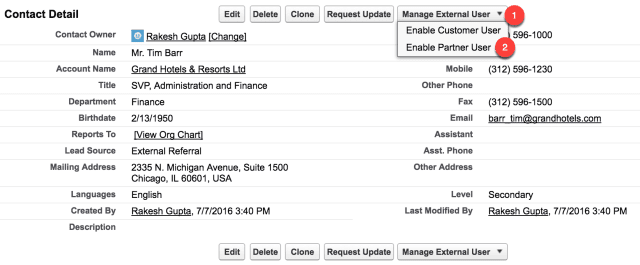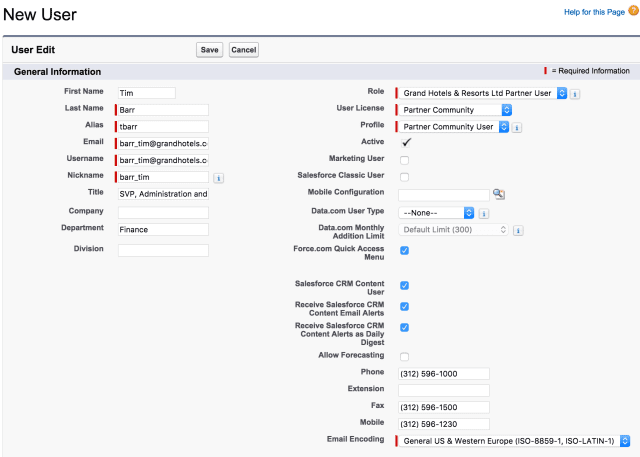Última actualización el 11 de marzo de 2022 por Rakesh Gupta
Gran idea o pregunta duradera:
¿Cómo agrega automáticamente usuarios asociados a un grupo público?
Esta es una continuación de mi último artículo Primeros pasos con Process Builder – Parte 56 (Creación automática de un grupo público para una cuenta nueva) . En mi artículo anterior, había discutido un caso de uso, cada vez que una cuenta está habilitada como cuenta de socio, luego crea automáticamente un grupo público para ella. Este artículo va un paso más allá y explica cómo alguien utiliza el flujo de Salesforce para agregar usuarios de socios de esa cuenta al grupo público automáticamente.
Objetivos:
Después de leer este artículo, el lector podrá:
- Agregue automáticamente los usuarios asociados recién creados a un grupo público
- Cómo referir una etiqueta personalizada en el flujo de iluminación
- Cómo usar un elemento de decisión para buscar: la variable de registro o la variable de colección de registros contiene un registro o no
Donna Serdula trabaja como administradora de sistemas en Universal Containers (UC). Acaban de implementar una comunidad de socios para administrar mejor el trabajo relacionado de sus socios en un solo lugar y ayudarlos a vender más. Como parte del proceso de incorporación de socios, una vez que ambas partes firman el contrato, el siguiente paso es crear cuentas y contactos de socios en Salesforce que les otorgarán acceso a la comunidad de socios. Actualmente, en Universal Containers tienen pocos procesos manuales que quieren automatizar, los cuales se mencionan a continuación:
- Como parte del proceso de incorporación de socios, el administrador del sistema en Universal Containers crea manualmente un grupo público (número de cuenta para nombre y nombre de desarrollador) para cada cuenta de socio. ( Blog del Generador de Procesos 56 )
- Luego, agregue usuarios asociados de esa cuenta al grupo público creado en el paso anterior. ( Blog de flujo de Salesforce 102 )
Enfoque de Campeón de Automatización (I-do):
Voy a explicar la solución para el segundo requisito en este artículo. Blog 56 se refiere a la solución al primer requisito. Hay un par de soluciones posibles para el segundo escenario empresarial .
Para resolver este requisito, utilizaremos el Flujo desencadenado por registro después de guardar . Consulte este artículo para comprender por qué estamos utilizando el flujo desencadenado por registro posterior al guardado para este escenario.
Hagamos una pausa aquí, familiarícese con el Grupo y miembro del grupo objetos en Salesforce.
| Nombre del objeto | Detalles |
| Grupo | Representa un conjunto de registros de usuario. El grupo puede contener usuarios individuales, otros grupos, los usuarios en un rol o territorio particular, o los usuarios en un rol o territorio particular más todos los usuarios debajo de ese rol o territorio en la jerarquía. |
| Miembro del grupo | Representa a un Usuario o Grupo, que es miembro de un grupo público. |
Antes de discutir la solución, permítame mostrarle un diagrama de un flujo de proceso de alto nivel. Dedique unos minutos a repasar el siguiente diagrama de flujo y compréndalo.
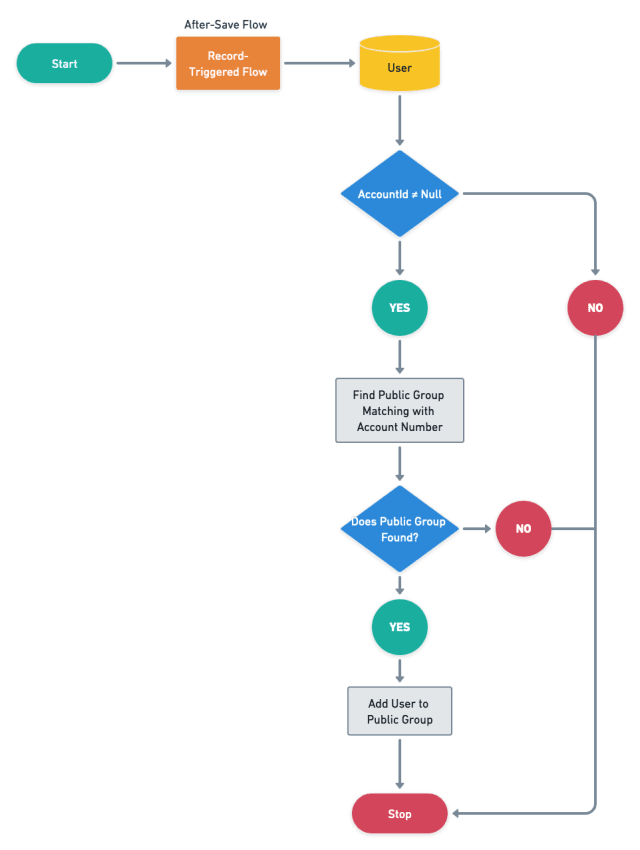
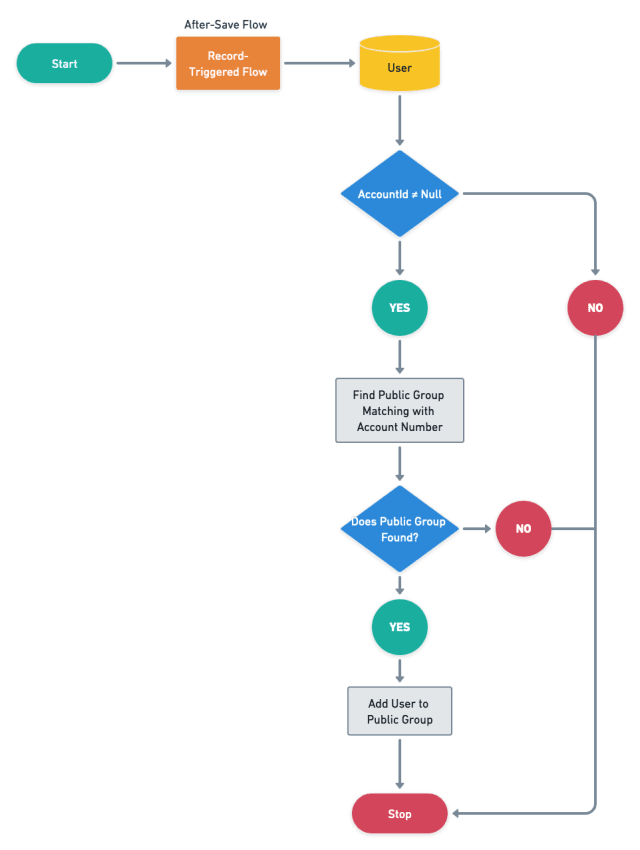
Comencemos a construir este proceso de automatización.
Práctica guiada (nosotros hacemos):
Hay 6 pasos para resolver el requisito empresarial de Donna mediante Record-Triggered Flow . Debemos:
- Definir propiedades de flujo para el flujo desencadenado por registro
- Fórmula para determinar si el usuario es creado o actualizado
- Agregue un elemento de decisión para verificar si el usuario ha completado el ID de cuenta
- Agregue un elemento de obtención de registro para encontrar el Id. de registro de grupo público
- Agregue un elemento de decisión para verificar la identificación del grupo público de la variable de registro (del paso 4)
- Agregue un elemento de creación de registros para agregar un usuario al grupo público
Paso 1: Definir propiedades de flujo
- Haga clic en Configuración .
- En el cuadro Búsqueda rápida, escriba Flujos .
- Seleccione Flujos y luego haga clic en Nuevo flujo .
- Seleccione el flujo activado por registro y haga clic en Crear y configure el flujo de la siguiente manera:
- Objeto : Usuario
- Activar el flujo cuando : se crea o actualiza un registro
- Establecer criterios de entrada
- Requisitos de condición: Ninguno
- Optimice el flujo para la acción y los registros relacionados
- Haga clic en Listo .

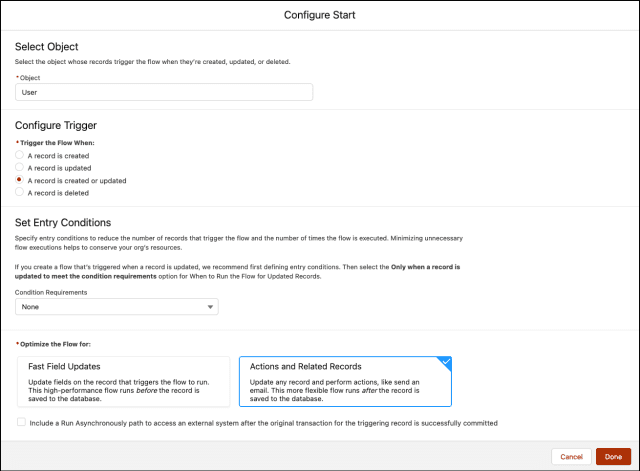
Paso 2: fórmula para determinar si el usuario está creado o actualizado
- En Caja de herramientas , seleccione Administrador y, a continuación, haga clic en Nuevo recurso para determinar si el registro es nuevo o antiguo.
- Ingrese la siguiente información :
- Tipo de recurso : Fórmula
- Nombre de API : forB_IsNew
- Tipo de datos : booleano
- Fórmula : EsNuevo()
- Haga clic en Listo .

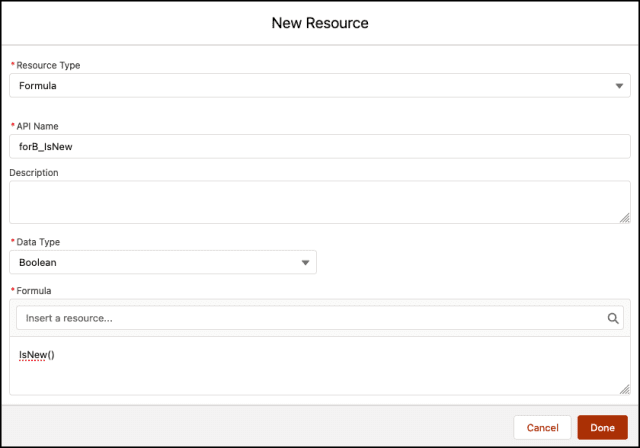
Paso 3: usar el elemento de decisión para verificar si el usuario tiene el identificador de cuenta completado
Ahora usaremos el elemento Decisión para verificar si el ID de cuenta se completa en el usuario.
- En Flow Designer, haga clic en el icono + y seleccione el elemento Decisión .
- Introduzca un nombre en el campo Etiqueta ; el nombre de la API se completará automáticamente.
- En Detalles del resultado , ingrese la etiqueta que el nombre de la API se completará automáticamente.
- Requisitos de condición para ejecutar el resultado : se cumplen todas las condiciones (Y)
- Fila 1:
- Recurso: {!$Record.AccountId}
- Operador: es nulo
- Valor: {!$ConstanteGlobal.Falso}
- Añadir condición
- Fila 2
- Recurso : {!forB_IsNew}
- Operador : Igual
- Valor : {!$ConstanteGlobal.Verdadero}
- Fila 1:
- Cuándo ejecutar Resultado : Si se cumplen los requisitos de la condición .
- Haga clic en Listo .

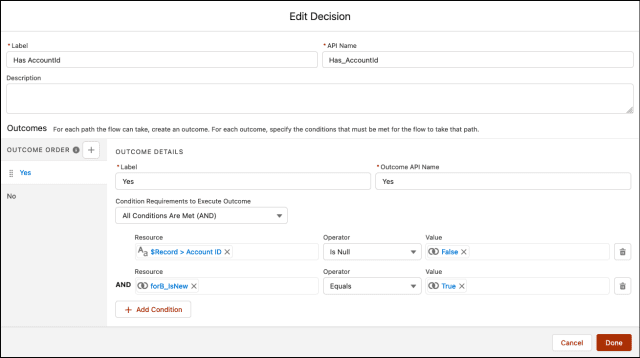
Paso 4: Adición de un elemento Obtener registro para encontrar el ID de grupo público para la cuenta del usuario del socio
El siguiente paso es encontrar el ID de grupo público para la cuenta de usuario del socio.
- En Flow Designer, debajo del nodo Sí , haga clic en el icono + y seleccione el elemento Obtener registros .
- Introduzca un nombre en el campo Etiqueta ; el nombre de la API se completará automáticamente.
- Seleccione el objeto Grupo de registros de la lista desplegable.
- Seleccione Se cumplen todas las condiciones (Y) .
- Establecer condiciones de filtro
- Fila 1:
- Nombre del campo
- Operador: Igual
- Valor: {!$Record.Account.AccountNumber}
- Fila 1:
- Cuántos registros almacenar:
- seleccione Solo el primer registro
- Cómo almacenar datos de registro:
- Elija la opción para Almacenar automáticamente todos los campos .
- Haga clic en Listo .

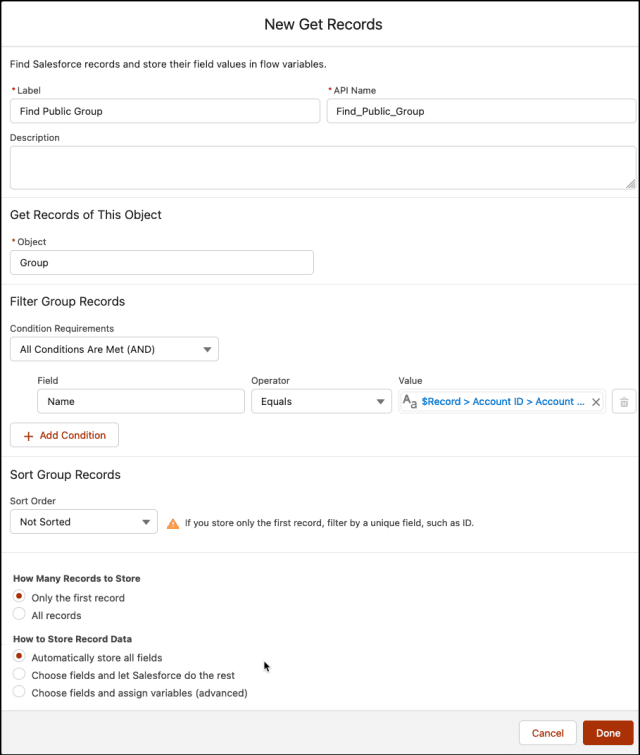
Paso 5: uso del elemento de decisión para comprobar el ID de grupo público de la variable de registro (del paso 4)
Ahora usaremos el elemento Decisión para verificar la variable de registro del paso 4 para encontrar si devuelve la identificación del grupo público o no.
- En Flow Designer, haga clic en el icono + y seleccione el elemento Decisión .
- Introduzca un nombre en el campo Etiqueta ; el nombre de la API se completará automáticamente.
- En Detalles del resultado , ingrese la etiqueta que el nombre de la API se completará automáticamente.
- Requisitos de condición para ejecutar el resultado : se cumplen todas las condiciones (Y)
- Fila 1:
- Recurso: {!Find_Public_Group}
- Operador: es nulo
- Valor: {!$ConstanteGlobal.Falso}
- Haga clic en Listo .
- Fila 1:

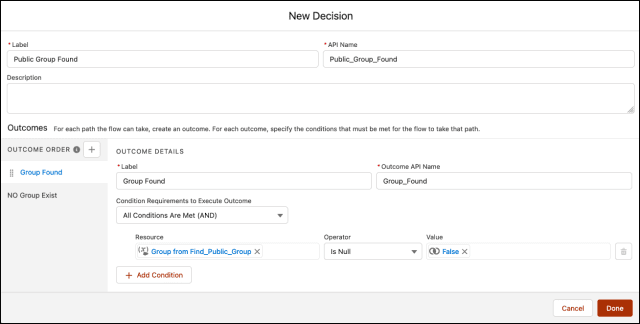
Paso 6: agregue el elemento Crear registros para agregar un usuario de socio al grupo público
El paso final es agregar usuarios de socios al grupo público, tan pronto como se active la cuenta de usuario de socios . Usaremos el elemento Create Records .
- En Flow Designer, debajo del nodo Grupo encontrado , haga clic en el icono + y seleccione el elemento Crear registros .
- Introduzca un nombre en el campo Etiqueta ; el nombre de la API se completará automáticamente.
- Ingrese la siguiente información :
- Cuántos registros crear : uno
- Cómo establecer los campos de registro : use recursos separados y valores literales
- Objeto : Miembro del grupo
- Establecer valores de campo para el miembro del grupo
- Fila 1:
- Fila 1:
- Campo : ID de grupo
- Valor : {!Find_Public_Group.Id}
- Agregue campo
- Fila 2
- Campo : UserOrGroupId
- Valor : {!$Record.Id}
- Fila 1:
- Haga clic en Listo .

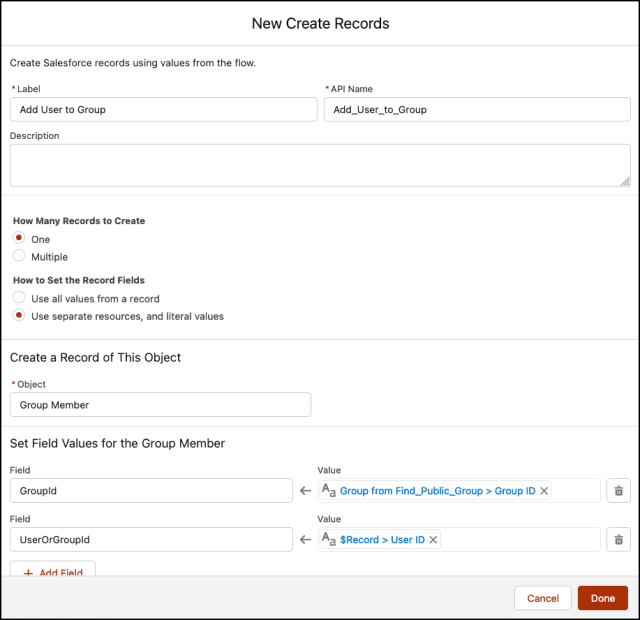
Al final, Donna's Flow se verá como la siguiente captura de pantalla:

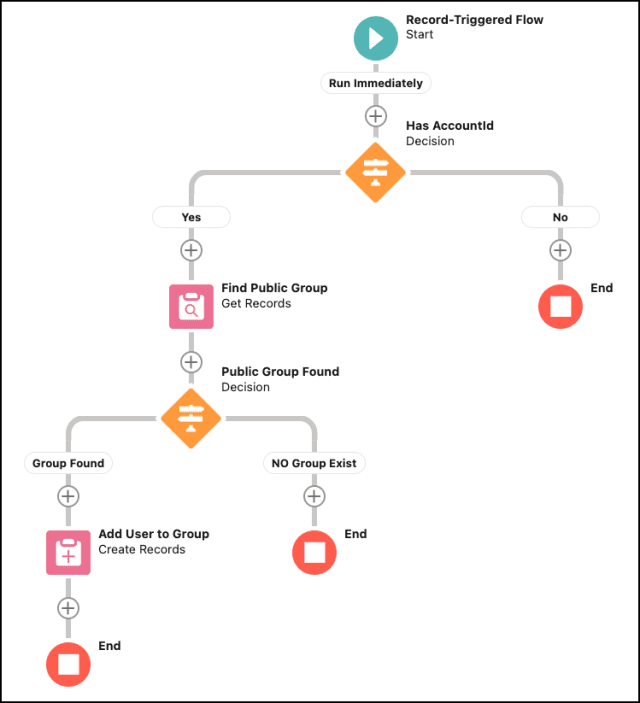
Una vez que todo se vea bien, realice los siguientes pasos:
- Haga clic en Guardar .
- Ingrese la etiqueta de flujo , el nombre de la API se completará automáticamente.
- Haga clic en Mostrar avanzado .
- Versión de API para ejecutar el flujo : 54
- Etiqueta de entrevista : activado por registro: usuario después de guardar {!$Flow.CurrentDateTime}
- Haga clic en Guardar .

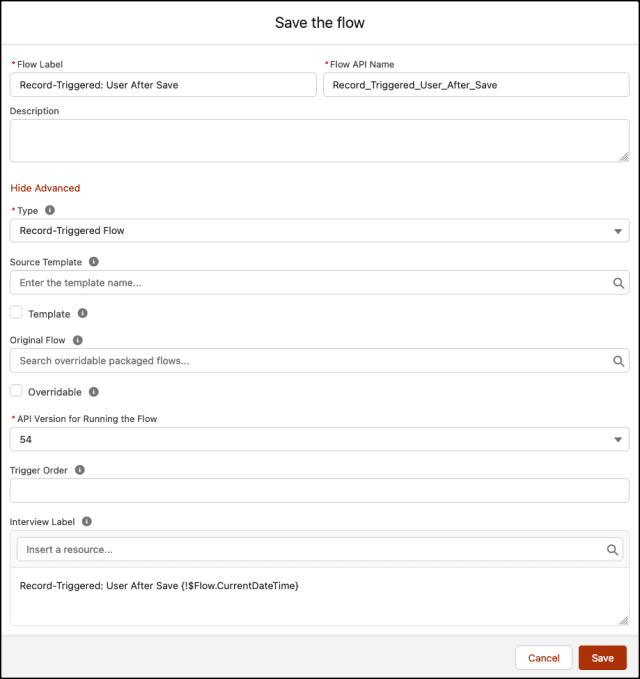
¡Casi llegamos! Una vez que todo se vea bien, haga clic en el botón Activar .
Prueba de concepto
A partir de ahora, si un administrador del sistema crea un usuario de socio, Salesforce Flow lo activará y lo agregará automáticamente a su respectivo grupo público .
- Navegar a la cuenta pestaña, luego abra una cuenta Grand Hotels & Resorts Ltd. Ya la he habilitado como cuenta de socio en mi último artículo Creación automática de un grupo público para una nueva cuenta .

- La cuenta de socio Grand Hotels & Resorts Ltd tiene dos contactos, como se muestra en la captura de pantalla anterior. Ahora, voy a habilitar el contacto de Tom Barr como usuario asociado. Para hacer esto, abra el contacto de Tom Barr , haga clic en Administrar usuario externo y luego haga clic en Habilitar usuario de socio , como se muestra en la siguiente captura de pantalla:

- Te redirigirá a la pantalla de configuración de nuevo usuario, desde donde puedes crear un nuevo usuario.

- Una vez hecho esto, haga clic en el botón Guardar n. Espere unos minutos y luego abra el grupo público CD439877 (Haga clic en Configuración | Administrar | Administrar usuarios | Grupos públicos ).
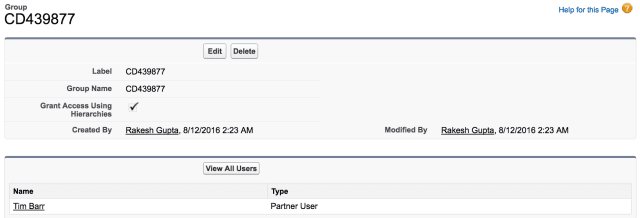
Proof of concept
» data-image-caption=»Proof of concept
» data-medium-file=»https://i0.wp.com/automationchampion.com/wp-content/uploads/2016/09/proof-of-concept.png?fit=300%2C102&ssl=1″ data-large-file=»https://i0.wp.com/automationchampion.com/wp-content/uploads/2016/09/proof-of-concept.png?fit=640%2C218&ssl=1″ loading=»lazy» class=»aligncenter wp-image-8757 size-full» src=»https://discover.egafutura.com/wp-content/uploads/2022/03/agregar-usuario-de-socio-automaticamente-al-grupo-publico-21.png» alt=»Prueba de concepto» width=»640″ height=»218″ data-recalc-dims=»1″>Evaluación formativa:
¡Quiero saber de ti!
¿Qué es una cosa que aprendiste de esta publicación? ¿Cómo imagina aplicar este nuevo conocimiento en el mundo real? Siéntase libre de compartir en los comentarios a continuación.
…
Esta es una traducción realizada por EGA Futura, y este es el link a la publicación original: https://automationchampion.com/2022/03/11/automatically-add-partner-user-to-public-group-2/